以數位簽名簽署
企業環境的使用者可能需要使用數位簽名簽署文件,或者啟動簽署工作流程以使用這些數位簽名。通常,您的帳戶管理員負責選取數位 ID 提供者,並且為您建立數位 ID。由於數位 ID 需要登入認證,且工作流程會隨著提供者而不同,因此您的組織需要提供簽署詳細資料。
關於數位簽名
Adobe Acrobat Sign 支援網頁或行動裝置上提供的雲端式數位簽名機制。這項機制可讓您將數位 ID 新增至電子簽名程序、因應最嚴苛的業界和全球需求,並提供絕佳體驗。
客戶可能會將「電子」和「數位」簽名視為通用的詞彙,但專業人士則通常將數位簽名指稱為「電子簽名」的一部分。電子簽名使用各種方式驗證簽署者,例如電子郵件、企業 ID 或電話驗證,但數位簽名只使用一種特定方式。透過數位簽名,簽署者可透過憑證式數位 ID 驗證身分,而該憑證通常是由信任的第三方憑證授權單位核發。數位簽名可讓使用者與企業組織證明文件已完成簽署,並確認其真偽和完整性。
如需詳細資訊,請參閱 https://acrobat.adobe.com/us/en/sign/capabilities/digital-signatures-FAQ.html
要求數位簽名
您可以要求收件者必須將數位簽名欄位新增至文件,藉以使用數位簽名簽署文件。步驟如下:
點選「傳送供簽署」。
新增文件、收件者和訊息。
點按「選項」,然後啟用「預覽、定位簽名或新增表單欄位」。
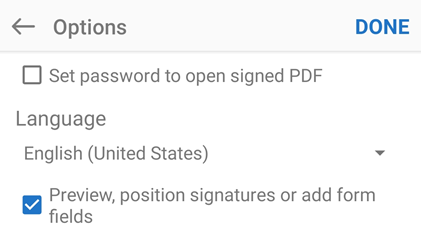
點選「完成」。
從「傳送以供簽署」畫面中點選

在文件重新載入後,導覽至您要新增數位簽名欄位的位置。
拖放新欄位至文件中。
在完成文件編輯後,點選「傳送」。
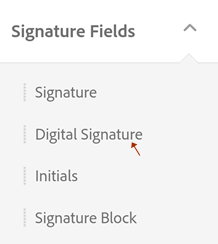
以數位簽名簽署
有些文件可能會要求您以數位簽名進行簽署,而不是使用無憑證的電子簽名。文件作者會透過新增數位簽名欄位至文件中以指明此要求。
請注意,工作流程和步驟可能會隨著您的數位 ID 提供者和組織的需求,而有所不同。
若要使用數位 ID 進行簽署:
開啟文件並點選

如果出現「選取提供者」對話方塊,請點選「新增數位 ID」連結,或在下拉式清單中選取您的提供者 (此清單會由您的組織設定)。
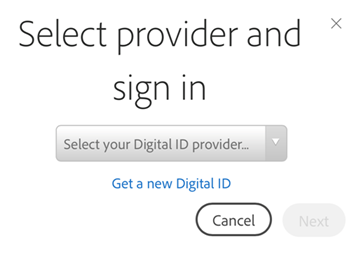
點選「下一步」。
如果要求您登入,請登入至提供者。
選取數位 ID。根據預設,只有所用憑證適用於簽署的 ID,才會顯示。
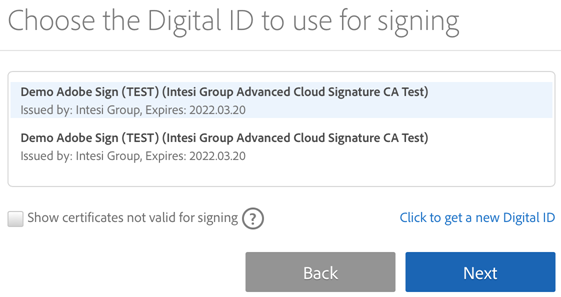
點選「下一步」。
檢查簽名外觀。如果您想變更簽名,請點選「編輯簽名」。
點選「確定」。
點選「按一下以簽署」。
輸入您的 PIN 或密碼。如果您的組織要求透過 OTP token 進行額外驗證,請輸入一次性密碼。
完成簽署工作流程。